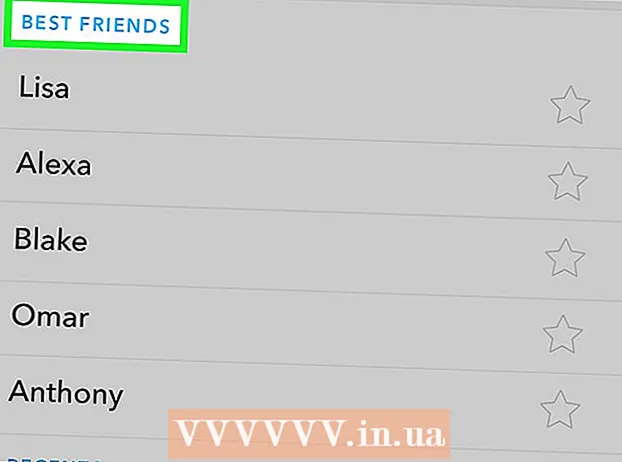Հեղինակ:
Eric Farmer
Ստեղծման Ամսաթիվը:
7 Մարտ 2021
Թարմացման Ամսաթիվը:
1 Հուլիս 2024

Բովանդակություն
- Քայլեր
- Մաս 1 -ից 3 -ից. Հիմունքներ
- 3 -րդ մաս 2 -րդ. Աշխատանք ընթերցողի հետ
- 3 -րդ մաս 3 -ից. Ընդլայնված հնարավորություններ
- Խորհուրդներ
- Գուշացումներ
Էլ. Այնուամենայնիվ, անհանգստանալու կարիք չկա! Kindle սարքերը հայտնի են իրենց օգտագործման հարմարավետությամբ: Այս հոդվածը կսովորեցնի ձեզ, թե ինչպես օգտագործել ձեր նոր ընթերցողը:
Քայլեր
Մաս 1 -ից 3 -ից. Հիմունքներ
 1 Միացրեք ընթերցողը: Ընթերցողի մարմնի ներքևի կամ հետևի մասում կա անջատիչ կամ կոճակ ՝ ON-OFF դիրքերով (ավելի ճշգրիտ ՝ On և Off): Բավականին ինտուիտիվ վերահսկողություն, այնպես չէ՞:
1 Միացրեք ընթերցողը: Ընթերցողի մարմնի ներքևի կամ հետևի մասում կա անջատիչ կամ կոճակ ՝ ON-OFF դիրքերով (ավելի ճշգրիտ ՝ On և Off): Բավականին ինտուիտիվ վերահսկողություն, այնպես չէ՞:  2 Նավիգացիա: Ձեր ընթերցողի մեջ նավարկումը, եթե այն չունի դիպչող էկրան, իրականացվում է 5 կոճակ ունեցող «ջոյսթիկի», երկու էջի պտտման կոճակների, «Տուն» կոճակի, ընտրացանկի կոճակի, չեղարկման կոճակի և ստեղնաշարի միջոցով (եթե ձեր Ընթերցողի մոդելն ունի մեկը):
2 Նավիգացիա: Ձեր ընթերցողի մեջ նավարկումը, եթե այն չունի դիպչող էկրան, իրականացվում է 5 կոճակ ունեցող «ջոյսթիկի», երկու էջի պտտման կոճակների, «Տուն» կոճակի, ընտրացանկի կոճակի, չեղարկման կոճակի և ստեղնաշարի միջոցով (եթե ձեր Ընթերցողի մոդելն ունի մեկը): - Joyոյստիկն օգտագործվում է տարր կամ գործողություն ընտրելու համար ՝ սեղմելով համապատասխան ստեղները: Կախված նրանից, թե որ կոճակն է սեղմված, կուրսորը կտեղափոխվի համապատասխան կողմ:
- Քանի որ մենք չգիտենք, թե ընթերցողի ինչ մոդել ունեք, ասենք ընդհանրապես. Պատյանում ձախ և աջ (մեկ կամ երկու) կոճակներ պետք է լինեն: Դրանք օգտագործվում են էջերը հետ ու առաջ շրջելու համար:
- Հետ վերադառնալու կոճակը կարելի է առանձին հանել:
- Գլխավոր կոճակը, որը գտնվում է աջ կողմում հաջորդ էջ անցնելու կոճակի վերևում, սեղմելիս ձեզ հետ կտանի գրքերի ցանկին `ձեր գրադարանը, որը պահվում է ընթերցողի մոտ:
- Կոճակը սեղմելը կբարձրացնի ընտրացանկը ... այո, ճիշտ է, կիրառման ցանկը, եթե առկա է: Uանկի նավարկումը կատարվում է ջոյսթիքով:
- Չեղարկման կոճակը գտնվում է ջոյսթիկի տակ և ծառայում է չեղյալ հայտարարելու կամ անցնելու նախորդ պատուհանը: Օրինակ, եթե դուք գիրք կարդալիս պատահաբար կտտացրել եք հղման վրա և մտել կայք, ապա կտտացրեք այս կոճակին և կվերադառնաք:
- Ստեղնաշարը կարող է լինել ֆիզիկական կամ էկրանին: Իր օգնությամբ դուք կարող եք անել ամեն ինչ նույնը, ինչ սովորական ստեղնաշարի դեպքում: Կարող եք նաև մուտք գործել տեքստի դիտման խմբագրման ընտրացանկ `ստեղնաշարի միջոցով:
 3 Ակտիվացրեք Whispernet- ը: Սա ձեզ կկապի Amazon- ին և թույլ կտա ձեզ գնել և ներբեռնել գրքեր (և ավելին): Այնուամենայնիվ, նախ դուք դեռ պետք է գրանցեք ձեր ընթերցողին: Whispernet հոսանքի կոճակը կարելի է գտնել ընթերցողի հոսանքի կոճակի կողքին:
3 Ակտիվացրեք Whispernet- ը: Սա ձեզ կկապի Amazon- ին և թույլ կտա ձեզ գնել և ներբեռնել գրքեր (և ավելին): Այնուամենայնիվ, նախ դուք դեռ պետք է գրանցեք ձեր ընթերցողին: Whispernet հոսանքի կոճակը կարելի է գտնել ընթերցողի հոսանքի կոճակի կողքին: - Ընթերցողների որոշ մոդելներ հագեցած չեն նման կոճակով, ապա ամեն ինչ միացված է մենյուի միջոցով:
- Բացեք ընտրացանկը հիմնական էկրանին:
- Հաջորդը, անցեք «Միացնել / անջատել անլար» տարբերակը և ընտրել այն:
 4 Գրանցեք ձեր ընթերցողին: Գրքեր գնելու և ներբեռնելու համար հարկավոր է գրանցել ձեր ընթերցողին. Սա, ըստ էության, գրեթե առաջին բանը, որ դուք պետք է անեք. Ձեզ անհրաժեշտ է մուտք դեպի Whispernet, այնպես չէ՞:
4 Գրանցեք ձեր ընթերցողին: Գրքեր գնելու և ներբեռնելու համար հարկավոր է գրանցել ձեր ընթերցողին. Սա, ըստ էության, գրեթե առաջին բանը, որ դուք պետք է անեք. Ձեզ անհրաժեշտ է մուտք դեպի Whispernet, այնպես չէ՞: - Մենյուում գտեք «Կարգավորումներ» տողը և գնացեք այնտեղ, ապա ընտրեք «Գրանցվել» տողը: Մուտքագրեք ձեր օգտվողի անունը և գաղտնաբառը, որոնք օգտագործում եք ձեր Amazon հաշիվ մուտք գործելու համար:
- Եթե դուք չունեք Amazon հաշիվ, ապա դուք պետք է ստեղծեք այն, նախքան սկսեք գրանցել ընթերցողին:
 5 Գնացեք ձեր հիմնական էկրան: Դա նման է ձեր գրքերի դարակին և կցուցադրի ձեր բոլոր գնումները համաժամեցված ձեր Kindle հաշվի հետ: Դուք նույնիսկ կարող եք գրքեր պահել iCloud- ում և կարդալ ձեր էլեկտրոնային ընթերցողի հետ ... իհարկե, քանի դեռ մուտք ունեք Whispernet:
5 Գնացեք ձեր հիմնական էկրան: Դա նման է ձեր գրքերի դարակին և կցուցադրի ձեր բոլոր գնումները համաժամեցված ձեր Kindle հաշվի հետ: Դուք նույնիսկ կարող եք գրքեր պահել iCloud- ում և կարդալ ձեր էլեկտրոնային ընթերցողի հետ ... իհարկե, քանի դեռ մուտք ունեք Whispernet: - Հիմնական էկրանը ցույց է տալիս հետևյալը. Ցուցադրման ընտրանքներ, տեսակավորման տարբերակներ, գրքերի վերնագիր և դրանց հեղինակների անուններ, առաջընթացի ցուցիչ (այսինքն ՝ որքան եք արդեն կարդացել) և արխիվում գտնվող ֆայլեր (այսինքն ՝ այն, ինչ պահվում է Amazon- ում, բայց չի վերբեռնվում ձեր մեջ ընթերցող):
3 -րդ մաս 2 -րդ. Աշխատանք ընթերցողի հետ
 1 Գնեք և ներբեռնեք գրքեր: Մենք ասում ենք գրքեր, չնայած Amazon- ի փաստացի տեսականին շատ ավելի լայն է `կան գրքեր, ամսագրեր և աուդիոգրքեր: Քանի դեռ դուք գտնվում եք Whispernet- ի ծածկույթում, այն, ինչ գնում եք, անմիջապես ներբեռնվելու է ձեր ընթերցողին:
1 Գնեք և ներբեռնեք գրքեր: Մենք ասում ենք գրքեր, չնայած Amazon- ի փաստացի տեսականին շատ ավելի լայն է `կան գրքեր, ամսագրեր և աուդիոգրքեր: Քանի դեռ դուք գտնվում եք Whispernet- ի ծածկույթում, այն, ինչ գնում եք, անմիջապես ներբեռնվելու է ձեր ընթերցողին: - Հիմնական էկրանից բերեք ընտրացանկը, այնուհետև սեղմեք Enter: Ընտրված Kindle Store- ում ընտրեք Shopping in Kindle Store տարբերակը `հայտնվող ընտրանքների ցանկից:
- Փնտրեք ինչ -որ կոնկրետ բան, ասենք ՝ բեսթսելլերների ցանկից կամ հանրաճանաչ թերթերից: Այնուամենայնիվ, եթե դուք ինքներդ չգիտեք, թե կոնկրետ ինչ եք փնտրում, ապա կարող եք կարդալ գրքերի նկարագրությունները:
- Դուք կօգտագործեք 1 կտտոցով համակարգ ՝ ձեր Kindle ընթերցողի համար բովանդակություն գնելու համար, չնայած որ միշտ կարող եք փոխել ձեր կարգավորումները ՝ համոզվելու համար, որ ճիշտ վարկային կամ դեբետային քարտ եք օգտագործում: Դա անելու համար հարկավոր է մուտք գործել ձեր Amazon հաշիվ, այնուհետև կառավարել ձեր Kindle և Kindle վճարման կարգավորումները:
 2 Օգտագործեք նվերների վկայականներ: Նույնիսկ հաշվի առնելով այն փաստը, որ ձեր ընթերցողի համար գրքերն իրականացվում են միայն 1 կտտոցով, ոչ ոք ձեզ համար չեղյալ չի համարել նվերների վկայականները: Դա անելու համար պարզապես անհրաժեշտ է թարմացնել ձեր Amazon հաշվի կարգավորումները:
2 Օգտագործեք նվերների վկայականներ: Նույնիսկ հաշվի առնելով այն փաստը, որ ձեր ընթերցողի համար գրքերն իրականացվում են միայն 1 կտտոցով, ոչ ոք ձեզ համար չեղյալ չի համարել նվերների վկայականները: Դա անելու համար պարզապես անհրաժեշտ է թարմացնել ձեր Amazon հաշվի կարգավորումները: - Դա անելու համար հարկավոր է մուտք գործել ձեր Amazon հաշիվ, գնալ վճարումների բաժին, այնուհետև կիրառել նվեր վկայական / քարտ ձեր հաշվին, այնուհետև պետք է նշել սերտիֆիկատի ծածկագիրը և սեղմել «Դիմել ձեր հաշվին»:
 3 Ընտրեք գրքեր հիմնական էկրանին `օգտագործելով ջոյսթիկը: Ձեր ընտրությունը հաստատելու և կարդալ սկսելու համար հարկավոր է սեղմել ջոյսթիկի կենտրոնական ստեղնը `մուտքագրել:
3 Ընտրեք գրքեր հիմնական էկրանին `օգտագործելով ջոյսթիկը: Ձեր ընտրությունը հաստատելու և կարդալ սկսելու համար հարկավոր է սեղմել ջոյսթիկի կենտրոնական ստեղնը `մուտքագրել:  4 Իմացեք, թե որ կոճակներով կարող եք էջեր շրջել: Եթե ձեր ընթերցողը չունի սենսորային էկրան, ապա ձեզ կօգնեն էկրանի ձախ և աջ կոճակները, որոնցով կարող եք էջեր շրջել ինչպես առաջ (>), այնպես էլ հետ ():
4 Իմացեք, թե որ կոճակներով կարող եք էջեր շրջել: Եթե ձեր ընթերցողը չունի սենսորային էկրան, ապա ձեզ կօգնեն էկրանի ձախ և աջ կոճակները, որոնցով կարող եք էջեր շրջել ինչպես առաջ (>), այնպես էլ հետ (): - Հավանական է նաև, որ գլուխների միջև նավարկելու համար դուք կօգտագործեք ջոյսթիկի համապատասխան կոճակները:
- Սենսորային էկրան ունեցող սարքերի մեծ մասում (բացառությամբ Kindle Fire- ի և Kindle Fire HD- ի) կարող եք պարզապես դիպչել էկրանի համապատասխան կողմին կամ սահեցնել էկրանին `էջը ցանկալի ուղղությամբ շրջելու համար: Այնուամենայնիվ, սենսորային էկրանների դեպքում դուք այլևս չեք կարող նավարկվել գլուխների միջև այլ կերպ, քան բովանդակության միջոցով (եթե այն ունի գիրքը):
 5 Առանձնացրու տեքստի հատվածներ: Theոյսթիքով կուրսորը տեղափոխեք հատվածի սկզբնամաս, այնուհետև ընտրեք այն և, ավարտելուց հետո, կտտացրեք «Ընտրել» կոճակին:
5 Առանձնացրու տեքստի հատվածներ: Theոյսթիքով կուրսորը տեղափոխեք հատվածի սկզբնամաս, այնուհետև ընտրեք այն և, ավարտելուց հետո, կտտացրեք «Ընտրել» կոճակին: - Կարող եք նաև անջատել «հանրաճանաչ հատվածների» ցուցադրումը (գնված գրքերի համար): Հիմնական էջում բացեք ընտրացանկը, անցեք կարգավորումներ և անջատեք հանրաճանաչ բեկորների ցուցադրումը:
 6 Կիսեք հատվածներ ձեր ընթերցողի ընկերների հետ: Ընտրեք տեքստի մի կտոր (տե՛ս վերևում), բայց մի սեղմեք enter, կարծես այն ընտրում եք, այլ սեղմեք alt + enter: Կհայտնվի երկխոսության տուփ, որտեղ կարող եք ընտրել համօգտագործման տարբերակը `ձեր ցանկալի հատվածը կիսելու համար:
6 Կիսեք հատվածներ ձեր ընթերցողի ընկերների հետ: Ընտրեք տեքստի մի կտոր (տե՛ս վերևում), բայց մի սեղմեք enter, կարծես այն ընտրում եք, այլ սեղմեք alt + enter: Կհայտնվի երկխոսության տուփ, որտեղ կարող եք ընտրել համօգտագործման տարբերակը `ձեր ցանկալի հատվածը կիսելու համար:  7 Ավելացրեք ձեր սեփական նշումները և մեկնաբանությունները: Ընտրեք տեքստի այն հատվածը, որին ցանկանում եք մեկնաբանություն գրել: Էկրանի ներքևում կհայտնվի պատուհան `« Սկսեք մուտքագրել ՝ նշումը սկսելու համար կամ սեղմեք ՝ նշումը սկսելու համար », իհարկե, ձեր սարքը jailbroken չէ): Մուտքագրեք այն տեքստը, որը ցանկանում եք գրել, այնուհետև կտտացրեք «Պահել նշումը» էկրանի ներքևի աջ մասում:
7 Ավելացրեք ձեր սեփական նշումները և մեկնաբանությունները: Ընտրեք տեքստի այն հատվածը, որին ցանկանում եք մեկնաբանություն գրել: Էկրանի ներքևում կհայտնվի պատուհան `« Սկսեք մուտքագրել ՝ նշումը սկսելու համար կամ սեղմեք ՝ նշումը սկսելու համար », իհարկե, ձեր սարքը jailbroken չէ): Մուտքագրեք այն տեքստը, որը ցանկանում եք գրել, այնուհետև կտտացրեք «Պահել նշումը» էկրանի ներքևի աջ մասում:
3 -րդ մաս 3 -ից. Ընդլայնված հնարավորություններ
 1 Ներբեռնեք տարբեր ծրագրեր: Պարտադիր չէ, որ ընթերցողը միայն կարդալու համար լինի, այնտեղ կարող եք ներբեռնել բազմաթիվ տարբեր ծրագրեր: Callանգահարեք հիմնական էջի ընտրացանկին և ընտրեք sրագրեր:
1 Ներբեռնեք տարբեր ծրագրեր: Պարտադիր չէ, որ ընթերցողը միայն կարդալու համար լինի, այնտեղ կարող եք ներբեռնել բազմաթիվ տարբեր ծրագրեր: Callանգահարեք հիմնական էջի ընտրացանկին և ընտրեք sրագրեր: - Կարող եք ներբեռնել սոցիալական մեդիայի ծրագրեր `Facebook, Twitter, Tumblr և այլն: Իրականում, եթե ցանկանում եք աշխարհի հետ կիսվել ձեր գրքերի կարդացածի և ձեզ դուր եկած նորություններով, ապա նման ծրագրերը հավատարմորեն կծառայեն ձեզ:
- Կարող եք նաև ներբեռնել Netflix ծրագիրը (եթե ունեք որակավորման հաշիվ) կամ HBO ՝ ֆիլմեր և շոուներ դիտելու համար անմիջապես ձեր ընթերցողից:
- Նույնիսկ խաղերը կարելի է ներբեռնել ընթերցողին: Օրինակ ՝ Candy Crush Saga- ի, Words with Friends- ի և այլ խաղերի անվճար տարբերակները:
- Sideloading (անհայտ աղբյուրներից ծրագրերի տեղադրում) հիանալի միջոց է ձեր ընթերցողի վրա ծրագրեր տեղադրելու համար, որոնք հասանելի չեն Amazon- ի միջոցով:Այս դեպքում դուք պետք է գնաք կարգավորումներ, այնուհետև «Ավելին», այնուհետև «Սարք», այնուհետև գտնեք «Թույլատրել ծրագրերի տեղադրում» արտահայտությունը կամ «knownրագրեր անհայտ աղբյուրներից» արտահայտությունը և ակտիվացնել այս տարբերակը: Դրանից հետո դուք կկարողանաք ներբեռնել ծրագրեր երրորդ կողմի Android հավելվածների աղբյուրներից: Դա անելու համար դուք պետք է ընթերցողից գնաք ցանց, գնացեք այն կայքը, որտեղից մտադիր եք ներբեռնել ծրագիրը, գտեք ծրագիրը և կտտացրեք «Ներբեռնում» կոճակին կամ նմանատիպ այլին: Այնուհետև գնացեք Amazon հավելվածների խանութ և ներբեռնեք ES File Explorer ծրագիրը (սա կօգնի ձեզ գտնել երրորդ կողմի հրատարակիչների ծրագրեր): Երբ այն բեռնում է, բացեք այն և անցեք ներլցումների պանակ: Այնտեղ կգտնեք ձեր ներբեռնած ծրագիրը: Կարևորեք այն, համաձայնեք ամեն ինչի հետ և կտտացրեք Տեղադրեք: Երբ ծրագիրը տեղադրվի, բացեք այն:
 2 Փոխարկել PDF ֆայլերը: Ավաղ, Kindle- ը բացում է .pdf- ը, կարծես տեքստի էջի չափը խստորեն համընկնում է էկրանի չափի հետ: Այլ կերպ ասած, տեքստը կարող է սեղմվել անպարկեշտ և անընթեռնելի աստիճանի: Դրանից խուսափելու համար դուք պետք է .pdf ֆայլը ուղարկեք ձեր ընթերցողին ՝ թեմայի տողում «փոխարկել» բառով: Այնուհետև Kindle- ը կփոխարկի .pdf- ն իր սեփական ձևաչափին:
2 Փոխարկել PDF ֆայլերը: Ավաղ, Kindle- ը բացում է .pdf- ը, կարծես տեքստի էջի չափը խստորեն համընկնում է էկրանի չափի հետ: Այլ կերպ ասած, տեքստը կարող է սեղմվել անպարկեշտ և անընթեռնելի աստիճանի: Դրանից խուսափելու համար դուք պետք է .pdf ֆայլը ուղարկեք ձեր ընթերցողին ՝ թեմայի տողում «փոխարկել» բառով: Այնուհետև Kindle- ը կփոխարկի .pdf- ն իր սեփական ձևաչափին: - Այնուամենայնիվ, սա փորձարարական հատկություն է, որը միշտ չէ, որ տալիս է բարձրորակ արդյունք: Այնուամենայնիվ, այդպես ավելի լավ է:
- Եվ այո, կարող եք .pdf ֆայլերը վերբեռնել ձեր ընթերցողին ՝ փոխարկված լինելով Kindle- ի ձևաչափին, կամ ոչ (և դրանք կարող եք կարդալ գրքերի փոխարեն):
 3 Խնդիրների լուծում: Ավաղ, նույնիսկ Amazon- ի ընթերցողները կարող են հանկարծ սկսել սխալ աշխատել: Դրա պատճառները խավարն են, և դրանցից շատերը կարող են ուղղել միայն մասնագետը: Այնուամենայնիվ, նախքան խուճապի մատնվելը և մոտակա սպասարկման կենտրոնի հասցեն փնտրելը, ինքներդ պետք է ինչ -որ բան ստուգեք, բայց, իհարկե, ոչ այն դեպքում, երբ ընթերցողը մշտապես գերտաքացումից է, նման խնդիրները պահանջում են բաղադրիչների փոխարինում:
3 Խնդիրների լուծում: Ավաղ, նույնիսկ Amazon- ի ընթերցողները կարող են հանկարծ սկսել սխալ աշխատել: Դրա պատճառները խավարն են, և դրանցից շատերը կարող են ուղղել միայն մասնագետը: Այնուամենայնիվ, նախքան խուճապի մատնվելը և մոտակա սպասարկման կենտրոնի հասցեն փնտրելը, ինքներդ պետք է ինչ -որ բան ստուգեք, բայց, իհարկե, ոչ այն դեպքում, երբ ընթերցողը մշտապես գերտաքացումից է, նման խնդիրները պահանջում են բաղադրիչների փոխարինում: - Եթե ձեր էկրանը սառել է կամ լրջորեն սառչում է, ապա պահեք հոսանքի կոճակը 20 վայրկյան: Այնուհետև բաց թողեք կոճակը, բայց նորից սեղմեք ևս 20 վայրկյան: Գործարկման էկրանը պետք է ցուցադրվի: «Սառեցված» էկրանի տեսքը կարող է լինել բազմաթիվ պատճառներ ՝ հնացած որոնվածից և խցանված հիշողությունից մինչև գերտաքացում և մարտկոցի ցածր էներգիա:
- Փոստը չի՞ աշխատում: Այո երբեմն. Երբեմն այն ընդհանրապես չի միանում, երբեմն աշխատում է, բայց միայն կարճ ժամանակով: Ամեն դեպքում դա նյարդայնացնում է: Դրանով զբաղվելու լավագույն տարբերակն է ներբեռնել երրորդ կողմի K-9 կամ Kaiten փոստի ծրագիրը կամ գնել Ընդլայնված փոստի ծրագիրը:
- Accessանց մուտք գործելու հետ կապված խնդիրները կարող են հանգեցնել սպիտակ ջերմության, քանի որ եթե կապ չկա, ուրեմն գիրք գնելու հնարավորություն չկա: Այս դեպքում դուք պետք է ստուգեք կապը (էկրանի վերին աջ անկյունը): Եթե ազդանշանը թույլ է, բայց դեռ այնտեղ է, ապա վերագործարկեք ընթերցողը: Նաև ստուգեք մարտկոցի մակարդակը, երբեմն դա կազդի կապի որակի վրա:
Խորհուրդներ
- Դուք կարող եք էջանշել ձեր Kindle- ը:
- Whispernet- ը հասանելի չէ ամենուր: Գնացեք amazon.com ՝ ստուգելու, թե արդյոք գտնվում եք ծածկույթի տարածքում:
- Kindle- ի միջոցով կարող եք ճամփորդել ցանցում և նույնիսկ երաժշտություն լսել: Այնուամենայնիվ, այս հոդվածը վերաբերում է միայն գրքերի հետ աշխատելուն:
- Անջատեք Whispernet- ը ՝ մարտկոցն ավելի դանդաղ լիցքաթափելու համար: Նրանք, ովքեր հազվադեպ են գիրք գնում, կամ ընդհանրապես չեն գնում, կամ դրանք ներբեռնում են միայն USB- ով, պետք է ունենան մարտկոցի բավարար հզորություն մոտ մեկ ամիս: Նրանց համար, ովքեր բավականին հաճախ են օգտագործում Whispernet- ը, մարտկոցը պետք է տևի մեկ շաբաթ: Գրքի ամենաջերմ սիրահարները ստիպված կլինեն սարքը մշտապես լիցքավորել:
- Բովանդակությունը կարող է համաժամացվել ձեր բոլոր գրանցված Kindle սարքերում ՝ պարզապես սեղմելով «Ստուգեք նոր իրերի համար» կոճակը:
Գուշացումներ
- Ավաղ, ձեր հավաքածուն մի շարք գրքերով պատվիրելը չի աշխատի. Amazon- ը պարզապես չի աջակցում նման գործառույթը, դրա համար բավարար տվյալներ չունի:
- Amazon- ը կարող է հավաքել տվյալներ այն մասին, թե որտեղ եք դադարել կարդալ:
- Դուք դեռ չեք կարող փոխել աշխատասեղանի պատկերը Kindle- ում: